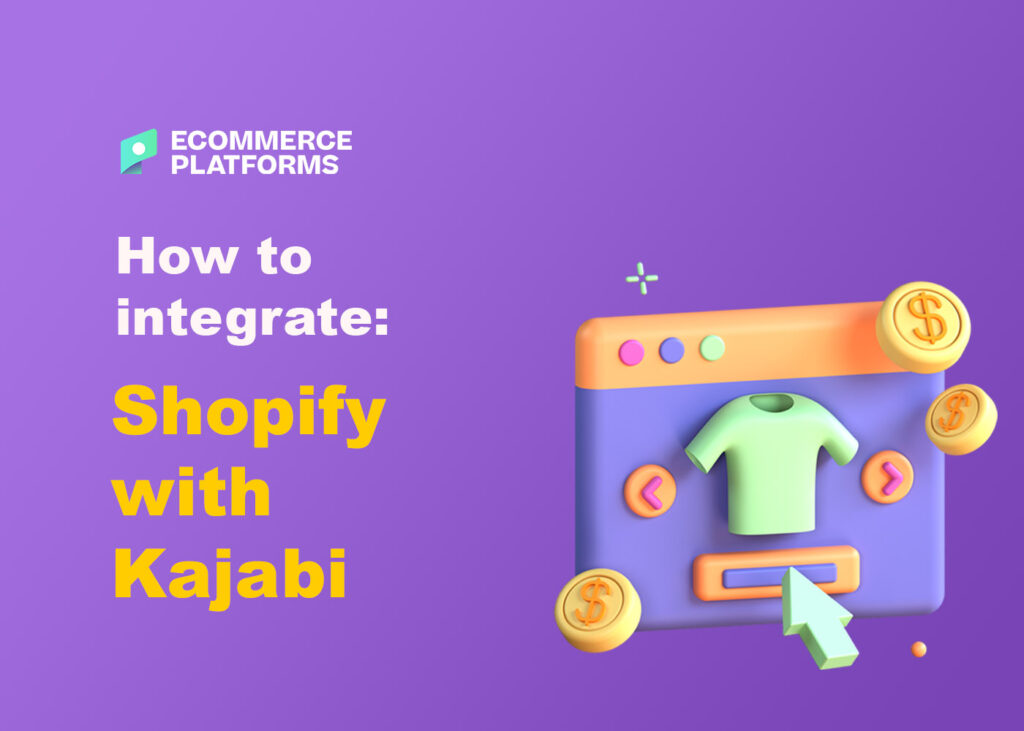
Es-tu un Kajabi créateur souhaitant élargir son offre ? Si tel est le cas, vous envisagez peut-être de vendre non seulement des produits numériques tels que des podcasts, des sites d'adhésion et des cours en ligne, mais également des produits physiques pour attirer davantage de ventes.
Si tel est le cas, vos recherches vous ont peut-être conduit à Shopify, la plateforme de commerce électronique utilisée par plus de 4.3m sites.
Ce guide vous expliquera comment intégrer Kajabi et Shopify.
Comme vous le savez peut-être, il n'y a pas de contact direct Kajabi des intégrations qui vous permettent de connecter votre Shopify compte.
Cependant, plusieurs options s'offrent à vous :
- Vendre des produits physiques en utilisant Kajabi mais exécutez les commandes via Shopify
- Intégrer un Shopify bouton sur votre Kajabi site de NDN Collective
J'espère que le guide vous donnera une meilleure idée de laquelle des deux options vous convient le mieux. Bien entendu, votre budget et vos besoins détermineront laquelle des deux options vous choisirez :
- Vendre des produits physiques via Kajabi mais les accomplissant sur Shopify vaut la peine d'être pris en compte si vous êtes une petite entreprise souhaitant vendre des produits uniques (pas des collections de produits) et bénéficier de Shopifyfonctionnalités d'exécution.
- Alternativement, si vous êtes une entreprise en ligne et que vous souhaitez listez votre Shopify collections de produits sur votre Kajabi vitrine, il vaut mieux utiliser un Shopify Bouton d'achat.
Notre guide vous guide à travers les deux, alors j'espère qu'à la fin de cet article de blog, vous aurez une meilleure idée de l'option qui vous convient le mieux.
Plongeons dedans!
Dans cet article :
1. Vendre des produits physiques en utilisant Kajabi mais remplissant via Shopify
Si vous souhaitez gérer l'intégralité de votre opération commerciale sur Kajabi tout en exécutant les commandes via Shopify, écoutez car cela pourrait être l'option pour vous.
Plus précisément, vous utiliseriez un Kajabi rendre des comptes à:
- Fixer les prix des produits
- Récupérer les commandes des clients
- Traiter les paiements
…Et ce n'est qu'une fois le paiement d'un client traité que les détails de la commande seront transmis à votre Shopify compte à traiter et à remplir.
Vous vous demandez peut-être : « Pourquoi procéder de cette façon ? »
Il existe plusieurs raisons:
- Kajabi les abonnés ne paient pas de frais de transaction (sur l’un de ses trois plans tarifaires) lorsqu’ils vendent des produits, donc tout l’argent que vous gagnez vous appartient. D'autre part, Shopify facture ces frais à chaque niveau tarifaire.
- Les données clients sont idéalement situées au même endroit et facilement géré via votre Kajabi tableau de bord – par exemple, e-mails, offres, coupons et communications clients.
- Vous pouvez utiliser Kajabiles outils sophistiqués de pour vendre des produits incitatifs aux clients, par exemple, des campagnes marketing automatisées et des fonctionnalités d'entonnoir de vente.
Cependant, cette méthode ne peut être utilisée que pour vendre des produits uniques (et non des collections de produits).
Il convient également de noter qu'en ce qui concerne l'exécution des commandes, Shopify a de nombreux avantages. Par exemple, en fonction de votre plan d'abonnement, vous pourriez avoir droit à des tarifs d'expédition réduits à partir de ShopifyLes transporteurs maritimes.
La plateforme dispose également d'un outil pratique Calculateur d'expédition pour vous aider à élaborer vos tarifs, ce qui vaut sans aucun doute la peine d'être utilisé !
De plus, si vous souhaitez vendre des produits personnalisés comme des t-shirts, des sacs fourre-tout, des tasses, etc., vous souhaiterez peut-être explorer l'utilisation d'un service de traitement des commandes POD (impression à la demande) et l'intégrer à Shopify.
Shopify s'intègre à de nombreux fournisseurs de POD, comme Printify or Printful.
2. Utiliser Zapier pour se connecter Kajabi avec Shopify
Comme mentionné ci-dessus, pour intégrer Kajabi et Shopify vendre des produits physiques en utilisant Kajabi mais remplissez-les via Shopify, vous devez utiliser Zapier.
Mais dans un premier temps, vous devez suivre les instructions ci-dessous étape par étape :
- Allez à votre Kajabi tableau de bord pour créer une offre fantôme qui n'est attachée à aucun produit que vous vendez. Accédez au menu de gauche de votre tableau de bord, puis Commercial → offre.
- Cliquez sur Nouvelle offre bouton dans le coin supérieur droit de la page.
- Ajoutez un titre à votre offre sur la page suivante, mais n'ajoutez aucun produit.
- Pour en savoir plus sur la santé cardiaque des femmes, cliquez Continuer.
- Une fois cela fait, vous pouvez définir le prix de votre offre fantôme, y compris le mode de paiement, le montant et la fréquence de facturation.
- Pour en savoir plus sur la santé cardiaque des femmes, cliquez Enregistrer et terminer
- Vous serez ensuite redirigé vers la page Offre. Cliquez sur Modifier le paiement dans le coin supérieur droit de la page Offre de votre tableau de bord.
- Allez dans Paramètres additionnels.
- Dans l' Connexion section, sélectionnez Les membres anciens doivent se connecter et vérifier la Collectez les mots de passe des nouveaux membres boîte.
- Enregistrez vos modifications.
- Cliquez sur Champs de formulaire bouton sur le côté gauche de votre tableau de bord pour vous permettre de collecter des informations client qui seront transmises à Shopify afin qu'il puisse exécuter vos commandes.
- Enregistrez vos modifications et quittez la zone des paramètres de l'offre de votre tableau de bord. Vous devriez maintenant être de retour sur la page Offre. Faites défiler vers le bas jusqu'à ce que vous voyiez le Après l'achat .
- Choisissez un Page de remerciement personnalisée Dans le menu déroulant.
L'étape ci-dessus est importante car si vous ne le faites pas, vos nouveaux clients seront simplement dirigés vers la page de votre bibliothèque de produits et ne verront aucun produit que vous vendez.
Après avoir terminé les étapes ci-dessus, vous pouvez désormais utiliser Zapier pour envoyer les informations d'expédition de votre client à Shopify.
Pour faire ça:
- Connectez-vous à votre compte Zapier. Si vous n'avez pas de compte, créez-en un. Il y a un compte gratuit option ou quatre payantes. Il existe également un essai gratuit de 14 jours (au moment de la rédaction).
- Une fois cela fait, vous devez créer ce que Zapier appelle un Zap dans le Éditeur de Zap pour définir une action qui déclenche le client commandes de Kajabi être envoyé à Shopify pour exécuter la commande.
- Choisir Nouvel achat comme déclencheur dans Kajabiet Créer une commande in Shopify. Ainsi, lorsqu'un client achète un produit physique chez votre Kajabi site, Zapier envoie automatiquement leurs informations à Shopify pour créer et exécuter la commande.
Si vous souhaitez contourner complètement Zapier parce que son forfait gratuit n'offre pas tout ce dont vous avez besoin et que vous n'avez pas le budget pour un forfait payant, il existe une alternative.
Si vous vous sentez suffisamment en confiance, vous pouvez utiliser Kajabi's webhooks communiquer entre Kajabi et ShopifyAPI de.
Pour les non-initiés, les webhooks sont un moyen de mettre en place une communication automatisée entre les applications – dans ce cas, Kajabi et Shopify afin que vos deux comptes puissent « parler » entre eux en partageant des informations déclenchées par une action.
3. Intégrez un Shopify Bouton Acheter sur votre Kajabi Site Web
Enrobage d'un Shopify bouton acheter sur votre Kajabi le site Web est une bonne option pour Kajabi des créateurs qui ont beaucoup de produits physiques à vendre.
Dans cette configuration, vos produits physiques sont répertoriés et vendus sur votre Shopify magasin. Cependant, vous pouvez toujours utiliser votre Kajabi site de NDN Collective comme vitrine.
La bonne nouvelle est que vous n'avez pas besoin d'un Shopify magasin; tu as simplement besoin ShopifyLe plan Starter de, qui comprend Shopifyla fonctionnalité de paiement de pour vendre des produits. Au moment de la rédaction, c'était $ 5/mois.
Il existe également un essai gratuit de trois jours sans carte de crédit requise.
Comment ajouter un Shopify Bouton vers votre Kajabi Boutique
- Tout d'abord, connectez-vous à votre Shopify tableau de bord.
- Une fois connecté, ajoutez les produits physiques que vous souhaitez vendre. Le Shopify Le centre d'aide a un guide pratique sur la façon de le faire.
- Après avoir créé votre liste de produits, rendez-vous sur Shopify Magasin d'applications.
- Dans la barre de recherche, tapez Buy Button channel. Cette application gratuite vous permet de créer un bouton d'achat à ajouter à n'importe quel blog ou site Web.
- Pour en savoir plus sur la santé cardiaque des femmes, cliquez Installer, et une fois terminé, cliquez Ajouter un canal de vente.
- Vous pourrez alors voir le Bouton d'achat dans le menu de gauche de votre Shopify tableau de bord.
- Cliquez sur Bouton d'achat sur le côté droit du tableau de bord, puis cliquez sur Créer un bouton d'achat.
- Vous pouvez ensuite choisir le type de bouton souhaité :
- Bouton d'achat du produit : Recommandé pour vendre un produit
- Bouton d'achat de collection : Recommandé pour vendre une collection entière de produits
Pour les besoins de ce guide, nous supposons que vous souhaitez ajouter plusieurs produits. Cela dit,
- Pour en savoir plus sur la santé cardiaque des femmes, cliquez Bouton Acheter Collection
- Vous verrez alors un Personnaliser page à partir de laquelle vous pouvez modifier votre bouton d'achat. Sur cette page, vous verrez un choix d'actions personnalisables possibles dans le menu de gauche.
- Choisir Ajouter un produit au panier Ainsi, lorsque les clients cliquent sur un produit, ils peuvent l'ajouter à leur panier.
- Dans le coin supérieur droit du Shopify tableau de bord, cliquez sur Prochaine page.
- Vous êtes ensuite redirigé vers la dernière page, où vous verrez le code de votre bouton. Copiez le code en cliquant sur le Copier le code bouton en dessous.
- Maintenant, allez à votre Kajabi tableau de bord. Dans le menu de gauche, accédez à Site Web → Pages.
- Recherchez la page à laquelle vous souhaitez ajouter le bouton Acheter dans une liste située sur le côté droit de l'écran.
- Cela ouvre la Kajabi éditeur de pages. Une fois dans l'éditeur de page, cliquez sur le bouton Ajouter une section onglet dans le menu de gauche.
- Faites défiler vers le bas et sélectionnez Code personnalisé.
- Collez le code personnalisé de votre bouton d'achat que vous avez copié (comme indiqué ci-dessus) dans la zone de code du menu de gauche.
- Cliquez sur le bouton Enregistrer en haut à droite de la page du tableau de bord.
Et hop ! Vous êtes prêt !
Tous les produits que vous avez ajoutés à votre Shopify collection sont désormais visibles sur votre Kajabi site web. Lorsque votre client clique sur le bouton Acheter, le produit choisi sera ajouté à son panier.
Foire aux questions
Avant de conclure ce guide, je m'efforcerai de répondre à certaines de vos questions les plus fréquemment posées sur l'intégration Kajabi et Shopify:
Je souhaite plutôt poursuivre l'option d'impression à la demande ; comment puis-je en savoir plus ?
Tout d’abord, il est préférable de bien comprendre comment fonctionnent les plateformes POD et ce qu’elles peuvent faire pour vous. Vous pouvez lire notre guide pour plus d'informations.
Cependant, en un mot, utiliser une plateforme POD signifie que vous travaillerez avec un fournisseur POD qui propose une gamme de produits que vous pouvez personnaliser et vendre. La beauté de ce modèle est que vous ne payez pas les produits tant que vous n'avez pas réalisé une vente.
Vous n'avez pas non plus à vous soucier de l'inventaire ou du stockage, car votre partenaire POD s'en charge pour vous.
Ils gèrent également tout l’après-vente : l’impression, l’exécution des commandes, l’emballage et l’expédition.
Puis-je créer une boutique en ligne en utilisant Kajabi?
Oui! Vous pouvez créer une boutique en ligne en utilisant KajabiLes modèles de sites Web prêts à l'emploi de, que vous pouvez personnaliser à l'aide de son outil Website Builder. Par exemple, vous pouvez ajouter du texte, des images et bien plus encore.
Kajabi propose également une variété d'outils commerciaux, notamment la possibilité d'accepter et de gérer les paiements, des analyses de données pour vous permettre de suivre les ventes, et bien plus encore.
j'utilise Shopify mais je souhaite explorer la vente de produits numériques. Que puis-je faire sur Kajabi?
Vous pouvez utiliser Kajabi pour créer et monétiser des cours en ligne, des podcasts, des communautés, des adhésions et du coaching.
Dans un souci d'équilibre, il convient de noter que Kajabi n'est qu'une des nombreuses plateformes de cours en ligne populaires (y compris Thinkific, Udemy et Teachable).
Emplacements Kajabi et Shopify adapté aux mobiles ?
Kajabi les sites Web et les pages de destination sont adaptés aux mobiles.
Vous pouvez même personnaliser les dispositions des sections pour optimiser le positionnement, le remplissage et l'alignement du contenu de votre site Web spécifiquement pour les utilisateurs mobiles et de bureau.
Shopify est également mobile friendly en ce que son thèmes de commerce électronique sont responsive, c'est-à-dire qu'ils ajustent automatiquement la présentation et le contenu de votre boutique pour s'adapter à la taille de l'écran de n'importe quel appareil.
Mes dernières pensées
Alors voilà, mon guide des deux façons de se marier Kajabi et Shopify vendre des produits physiques sur votre Kajabi boutique!
Il est important de se rappeler que vous ne pouvez utiliser aucune des deux plateformes tant que vous n'avez pas ouvert un compte.
Au moment de l'écriture, Kajabi offert un essai gratuit de 14 jours (détails de la carte requis), et Shopify offert un essai gratuit de 3 jours, sans carte de crédit nécessaire, et 1 $/mois pendant les trois premiers mois sur des forfaits spécifiques.
C'est tout de moi ! Êtes-vous prêt à intégrer Kajabi et Shopify? Faites-nous savoir comment vous vous en sortez dans la zone de commentaires ci-dessous !




Commentaires Réponses 0